FreePDF: Die Funktion Grafiken herunterskalieren ist in FreePDF nicht enthalten.
Wenn Sie PDF-Dateien verkleinern möchten, damit diese schneller geladen werden, kann FlexiPDF die Wiedergabequalität der enthaltenen Grafiken reduzieren.
Gehen Sie folgendermaßen vor:
| 1. | Wählen Sie das Objektwerkzeug |
| 2. | Markieren Sie ein oder mehrere Grafiken. |
| 3. | Rufen Sie den Ribbonbefehl Format | Gruppe Anpassen | Herunterskalieren |
Sie können nun für drei Arten von Grafiken (Farbgrafiken, Graustufengrafiken und monochrome Grafiken) festlegen, wie diese verkleinert werden sollen. Ebenso können Sie festlegen, dass deren Grafikformat geändert wird. So wird zum Beispiel eine Wandlung ins JPEG-Format mittlerer Qualität die Größe der Datei deutlich reduzieren.
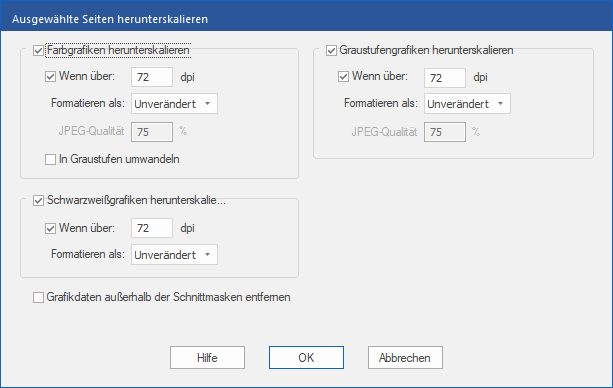
▪Werden Farbgrafiken in Graustufengrafiken konvertiert, reduziert dies die Gesamtgröße der PDF-Datei.
▪JPEG-Komprimierung ist ein verlustbehaftetes Format, das für Farb- und Graustufengrafiken geeignet ist. Wenn Sie JPEG wählen, können Sie die Qualität der komprimierten Grafik von 1% (schlechteste Qualität, kleinste Datei) bis 100% (beste Qualität, größte Datei) variabel wählen.
▪PNG ist ein verlustfreies Format, das sich besonders für flächige Diagramme und Liniengrafiken eignet.
▪Grafikdaten außerhalb der Schnittmaske entfernen: Entfernt alle durch eine Schnittmaske ausgeblendeten Teile von Grafiken, die außerhalb der jeweiligen Schnittmaske liegen. Abhängig davon, wie das PDF ursprünglich erstellt wurde, kann dies die Dateigröße von PDFs erheblich reduzieren.
Alle Grafiken des Dokuments herunterskalieren
Sie können auch alle Grafiken des Dokuments auf einen Schlag herunterskalieren:
| 1. | Wählen Sie den Befehl Datei | Speichern unter | Speichern unter (reduzierte Größe). |
| 2. | Es erscheint ein Dialogfenster, das dem obigen nahezu identisch ist. |
| Nehmen Sie hier die gewünschten Einstellungen vor und geben Sie außerdem den Seitenbereich ein. |
| 3. | Nachdem Sie auf OK gedrückt haben, öffnet sich nun hingegen ein Dateidialog. Hier können Sie einen neuen Dateinamen und Speicherort für die verkleinerte PDF-Datei eingeben. |